HL-4200CN
ЧЗВ и отстраняване на неизправности |
Как да подобря наситеността на цвета?
Отпечатайте схемата на регистрация на цветовете чрез контролния панел.
-
Натиснете бутон Menu. Извежда се порзореца на менюто.
"Menu 1:System" -
Натиснете веднъж стрелка надолу.
"Menu 2:Maintenance" -
Натиснете Form Feed/Set или веднъж стрелка надясно.
"2:Maintenance Init NVM" -
Натиснете пет пъти стрелка надолу.
"2.Maintenance ColorRegiCorrect" -
Натиснете Form Feed/Set или веднъж стрелка надясно.
"ColorRegiCorrect AUTO" -
Натиснете Form Feed/Set или веднъж стрелка надясно.
"Correction Chart Ready to Print" -
Натиснете веднъж бутона Form Feed/Set.
Схемата за настройка на реигастрацията на цвета се отпечатва.
При приключване на печата ще излезе прозореца за печат.
След отпечатване на схемата за регистрация на цвета не изключвайте принтера докато не спрат да се въртят моторите.
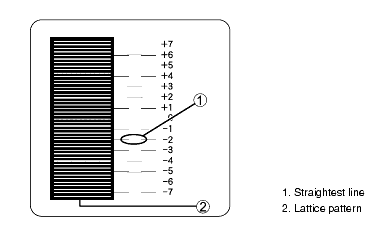
След това, определете стойностите
От линиите вдясно от образците в Y (жълто), M (червено), и C (синьо), намерете сройностите на равните линии.
Може и да използвате най-наситените цветове от грида за да намерите най-равните линии. Цветовете отпечатани с най-голяма наситеност са до най-равните линии.
Ако 0 е стойноста най-близо до равната линия, не е необходимо да настройвате регистрацията на цвета. Ако стойността не е 0', следвайте следващите стъпки.
Enter values
Направете настройките като въведете стойностите които сте намерили в Color Registration Chart(Схема за регистрация на печата) използвайки контролния панел.
-
Следвайте стъпки от 1 до 5 на предишната страница за да стигнете до менюто за схемата за регистрация на хартията.
"ColorRegiCorrect Correction Chart". -
Натиснете веднъж стрелка надолу.
"ColorRegiCorrect Enter Number" -
Натиснете Form Feed/Set или веднъж стрелка надясно.
"Enter Number Y=0 M=0 C=0" -
Натискайте стрелка нагоре или надолу докато достигнете стойността от схемата (например, +3).
"Enter Number Y=+3 M=0 C=0" -
Натиснете веднъж стрелка надясно за да преместите курсора.
-
Повторете стъпки 4 и 5, за да продължите с настройката за регистрация на цветовете.
"Enter Number Y=+3 M=+1 C=+2" -
Натиснете бутона Form Feed/Set веднъж.
"Correction Chart Ready to Print" -
Натиснете веднъж бутона Form Feed/Set.
Ще се отпечата color registration chart(схема за регистрация на цветоевте) с нови стойности.
При приключване на печата ще излезе прозореца за печат. -
Регистрацията на цвета е успешна когато правите линии за Y (жълто), M (червено), и C (синьо) са до линията '0'.
